
通常,只要您将设备插入电源,终端上的应用程序就会自动更新。 这,先验的, 非常舒适方便:作为用户,您不必担心让它们保持最新状态; 只有他们会为你做这件事。
毕竟,任何新版本的应用程序都会比我们已经安装在终端上的应用程序做得更好,对吧? 虽然理论上答案应该是“是”,但这并不是我们第一次听说应用程序更新导致它在我们的手机上停止工作。 以及如何控制这种情况? 然后 防止它们自动更新. 我们将在下面看到停用此功能后的操作方法和操作。
关闭 Google Play 的自动更新
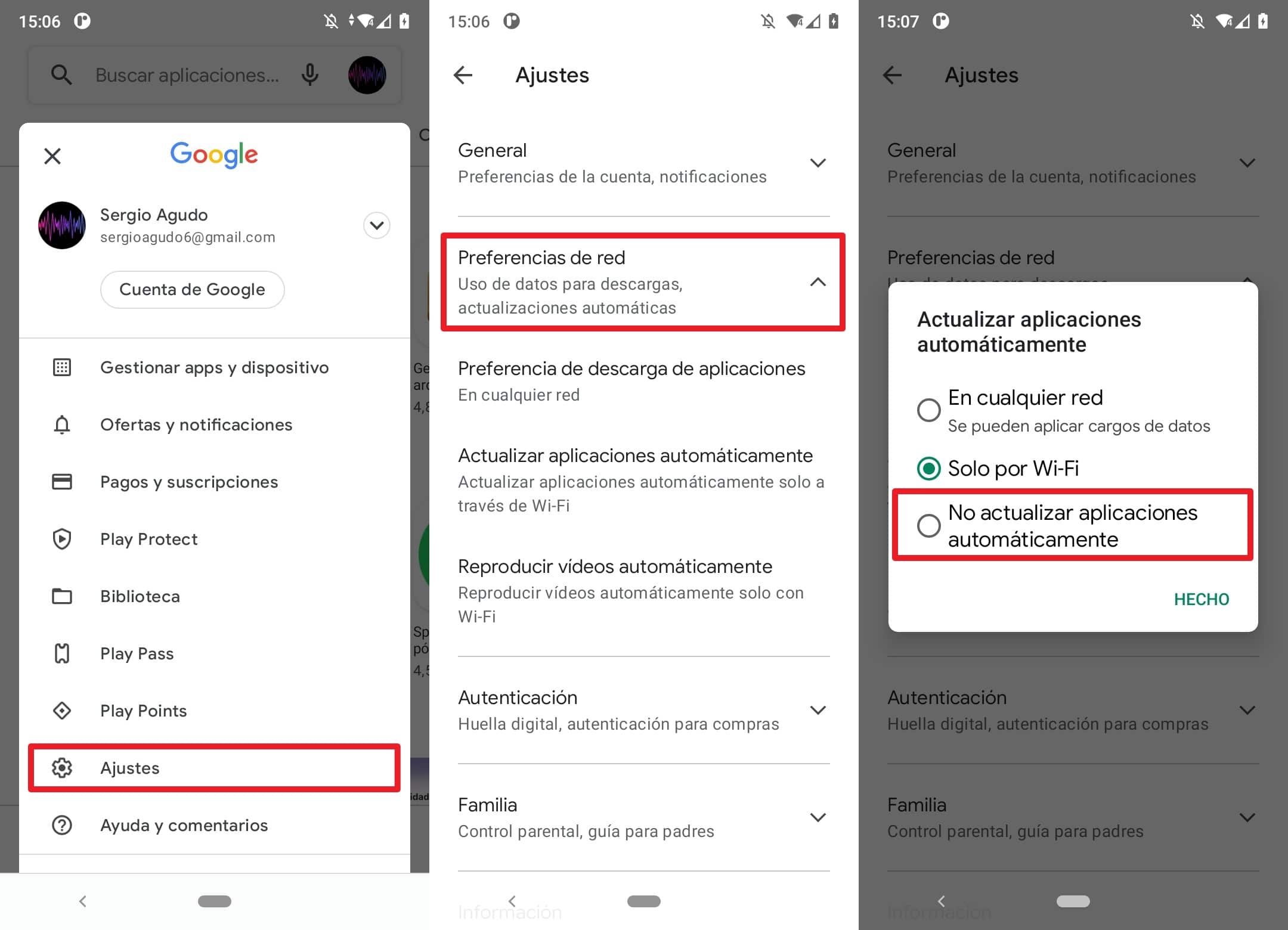
要禁用自动更新, 遵循以下简单步骤:
- 在您的设备上打开 Play 商店。
- 点击选项卡 应用 在屏幕的底部。
- 接下来,点击屏幕右上角的帐户图标。
- 然后,点击 设置.
- 现在,点击 网络偏好. 将显示一个菜单。
- 点击 自动更新应用.
- 屏幕上将出现一个窗口,其中包含三个选项。 点击 不要自动更新应用程序.
这样,Android 就不会在每次将手机插入电源插座时尝试更新我们已安装在手机上的所有应用程序; 我们将控制 随时决定是否更新.
请记住,此步骤适用于 Google Play,但如果您有三星、华为或小米终端,它们也有 你自己的应用商店,您必须找到一种方法来停用对每个新版本的自动搜索。
禁用 Google Play 服务更新
谷歌播放服务 用于自动更新 Google 和 Google Play 应用程序. 该组件为我们的手机提供基本功能,例如 Google 服务的身份验证或联系人的同步等,但必须考虑到与其他组件相比,它本身有点工作 应用 您可能已安装在手机上。
而且,虽然我们按照我们刚刚向您展示的方法禁用了自动更新,但 Google Play 服务可能会自行承担更新风险。 其实这个功能 每次打开 Play 商店时都会更新,因此在某些论坛中建议完全禁用 Play 商店。
要禁用 Google 商店,您必须执行以下操作:
- 打开系统设置。
- 进入菜单 应用.
- 在列表中找到 Play 商店并点击它。
- 在您将到达的屏幕上,单击 禁用.
但是,此解决方案有点过激,我们建议您尽可能不要使用它。
如何手动更新应用程序
好的,您已经禁用了 Android 应用的自动更新,现在呢? 别担心,我们已经为您提供了保障。 要手动更新您的应用程序,您有 两种可能的方法. 首先是打开 Play 商店并触摸您的用户帐户图标(在屏幕的右上角)。 在下一个屏幕上,点击 管理应用程序和设备 然后,在选项卡中 管理员.
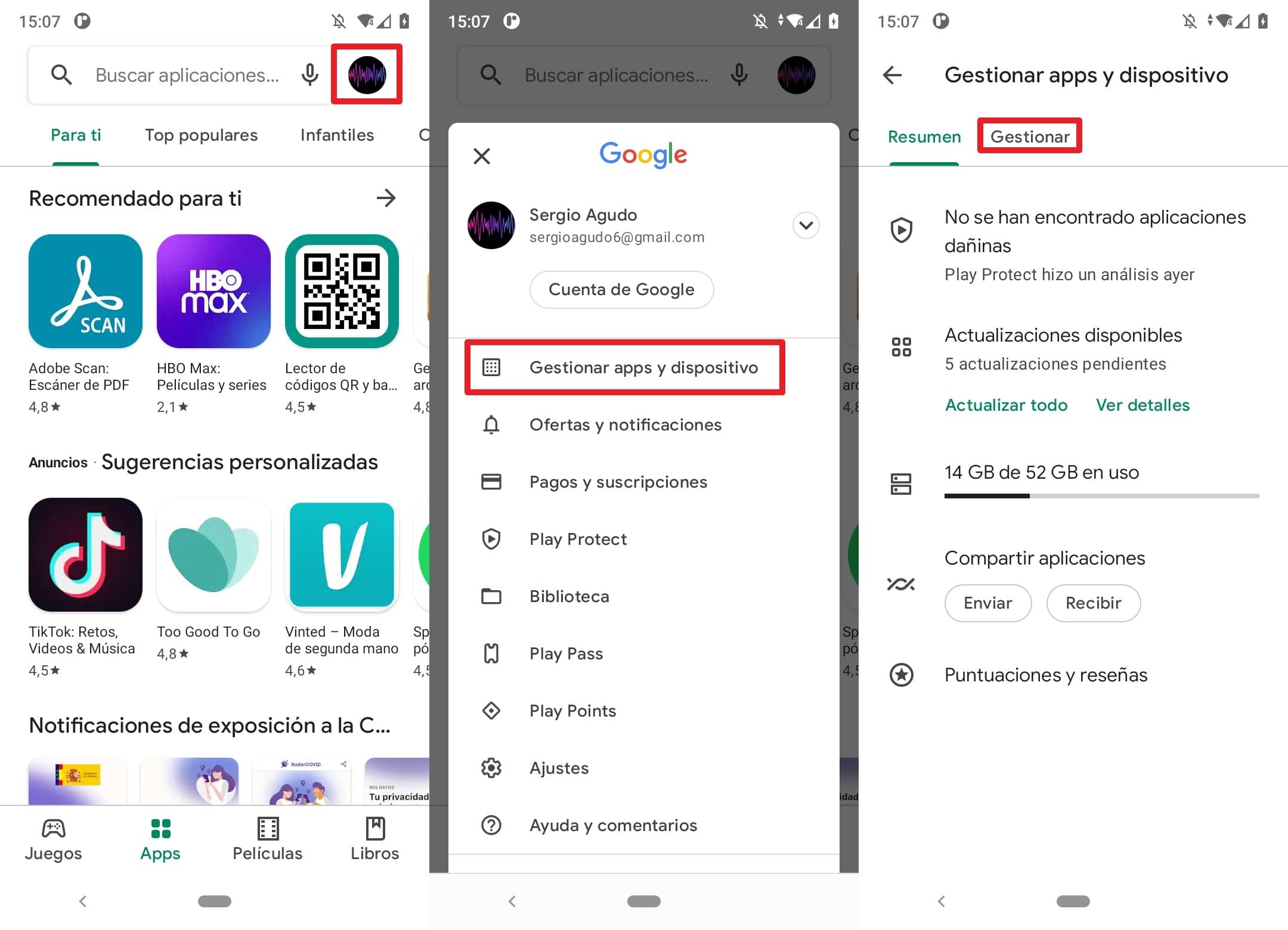
在此选项卡中将出现一个列表 应用 你已经安装了。 然后点击 可用更新 查看准备更新的列表,然后单击要更新的列表以访问其专用页面。 当你在里面时,会有一个带有图例的按钮 更新 你要做什么 按安装新版本.
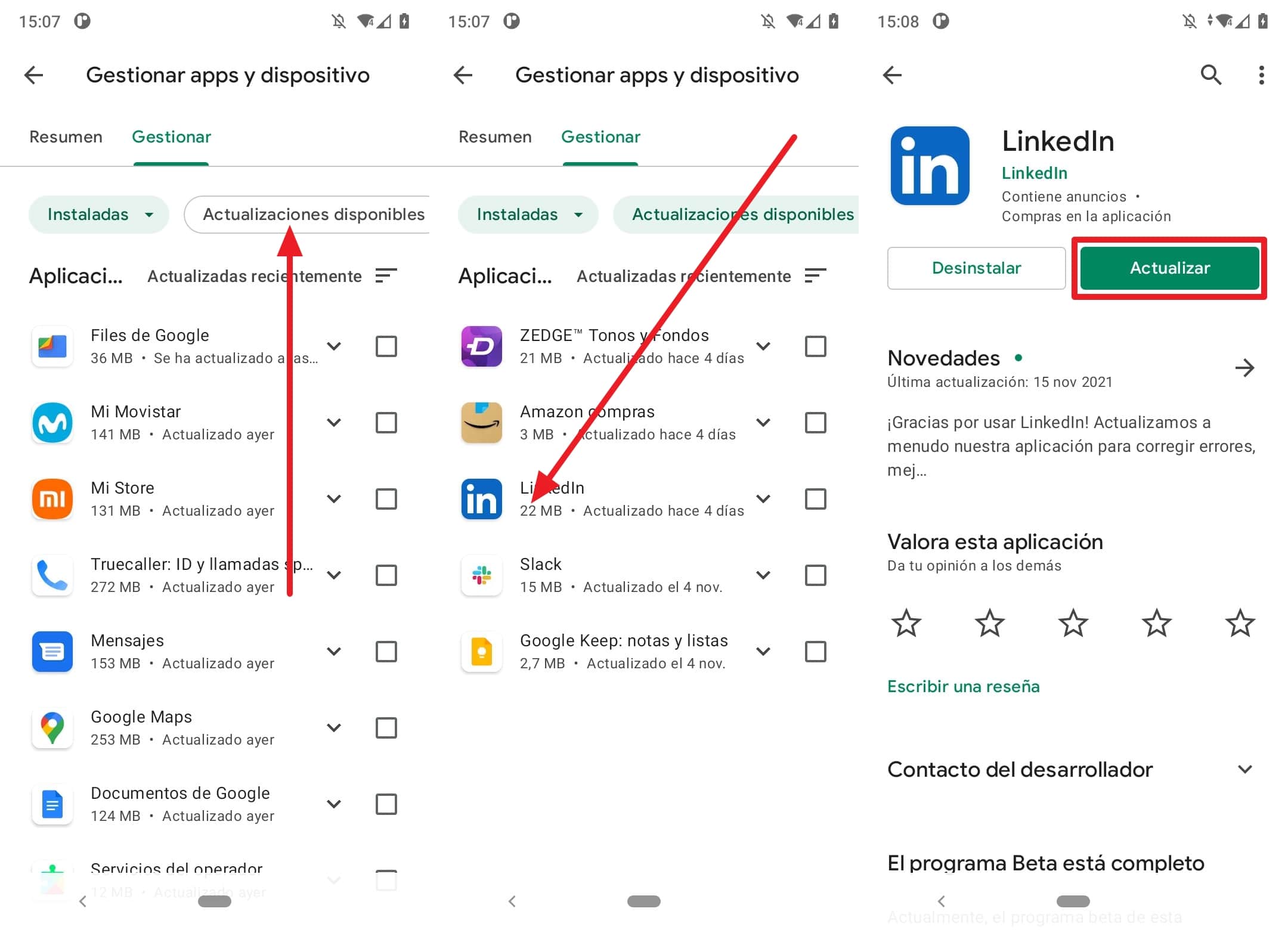
第二种方法既简单又复杂 手动安装APK文件. 它比我们刚刚解释的要繁琐一些,因为它需要您经常在 Internet 上进行搜索以检查新版本的 应用 您已在手机上安装。
确认有特定应用程序的新版本后,从任何受信任的存储库下载 APK 文件并继续安装 在文件管理器的帮助下 (任何人都工作)。
虽然这种方法比我们在本文中描述的任何其他方法都要麻烦一些,但它确实也 它是允许用户更好地控制的一种. 例如,如果您安装了一个应用程序的新版本并且它停止工作,则更容易卸载它,获取以前工作的版本并将其放回您的终端,以便它再次工作。 每隔一段时间自己进行搜索可能会更麻烦,但在短期内完全控制终端这方面的好处可能会很显着。